Youtube adalah sarana konten video yang berisi beragam hal tentang ilmu pengetahuan, sejarah, berita terkini, hiburan sampai kreativitas. Tidak heran terkadang konten tersebut ingin disimpan untuk digunakan di kemudian hari. Namun, terkadang kita tak tahu bagaimana cara download video Youtube di laptop atau handphone dengan mudah.
Dengan mendownload atau menyimpan video tersebut, kita akan lebih banyak menghemat dan tidak perlu mengeluarkan biaya data internet lebih ketika ingin menonton kembali. Apalagi kalau video yang disimpan memiliki kualitas grafis yang tinggi sehingga jika harus melihat ulang secara online maka akan memakan banyak kuota internet.
Nah, bagi Sedulur yang penasaran bagaimana cara mendownload video youtube di HPatau seperti apa cara mendownload video youtube di laptop. Yuk simak ulasan lengkapnya di bawah ini.
BACA JUGA: Begini Cara Download Lagu dari Youtube Dengan Mudah & Cepat
1. Cara download video youtube di HP
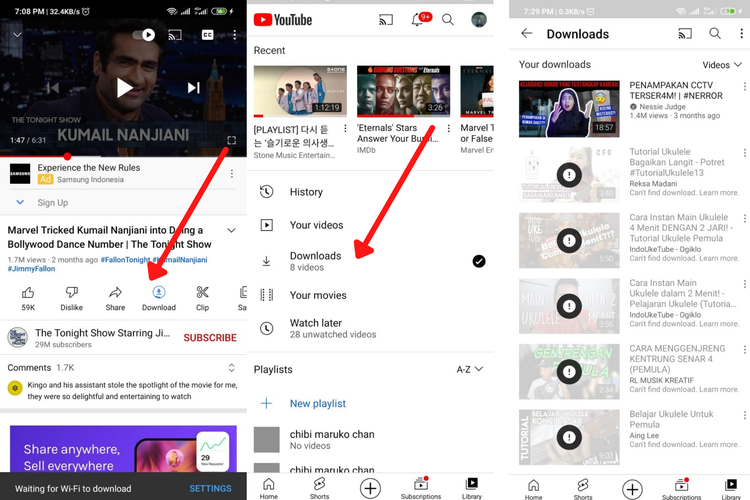
Sekarang menikmati video tidak harus membuka laptop ataupun PC. Sebab, hanya dengan gadget mu saja sudah bisa mengakses internet untuk YouTube. HP adalah perangkat yang dianggap lebih praktis ketimbang perangkat apapun. Sebab, bentuknya yang tidak terlalu besar, membuat benda ini sangat mudah dibawa ke mana saja.
Buat kamu yang ingin menikmati tontonan youtube tanpa perlu mengakses internet di HP caranya sangat mudah. Asalkan mau mengikuti beberapa langkah di bawah ini.
- Buka platform YouTube
- Pilih video yang ingin di download
- Klik ikon “download” pada bagian bawah video
- Untuk memilih kualitas video, klik “Setting”
- Setelah unduhan selesai, kamu bisa melihat hasil unduhan pada menu “Library” > Download.
2. Cara download video youtube di laptop dan PC
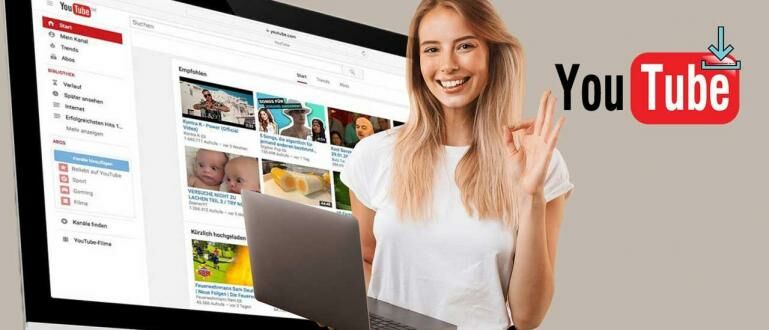
Jika tak sempat menggunakan HP, kamu bisa memakai laptop atau PC untuk keperluan menikmati tontonan video yang berkualitas. Kelebihan menggunakan laptop atau PC, memungkinkan kamu bisa menikmati sajian video Youtube dengan lebih mantap. Sebab, laptop dan PC memiliki layar yang lebih lebar ketimbang perangkat seperti HP.
Buat yang ingin mendownload video Youtube yang kamu sukai di laptop, bisa mengikuti langkah langkah di bawah ini Sedulur.
- Buka YouTube di bagian browser Pastikan browser kamu sudah memiliki versi yang paling baru.
- Pilih video di YouTube yang ingin di- download
- Kemudian klik menu tiga titik di bagian bawah video
- Klik “Unduh”
- Setelah video diunduh, kamu bisa melihat hasilnya pada menu dengan ikon tiga garis vertikal pada bagian sebelah kiri.
- Pilih “Download”
- Untuk memilih kualitas video, klik “Setting” untuk penggunaan premium kamu bisa mengunduh video hingga kualitas full-HD (1080p)
3. Cara download video youtube tambah ss
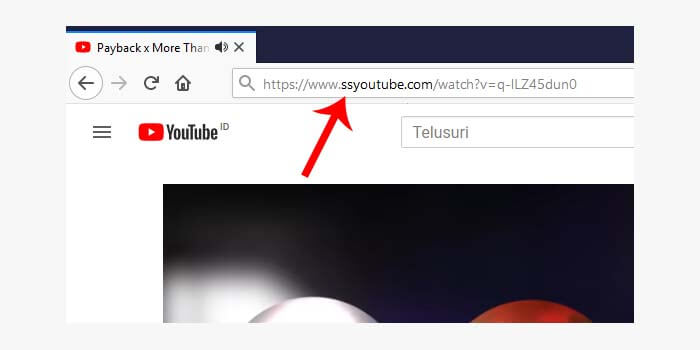
Setelah membahas bagaiaman cara mendownload video youtube di HP dan laptop, maka berikutnya adalah trik mendownload video dengan tambahan kode SS. Penambahaan kode SS di link video YouTube yang kamu inginkan, membuat proses penyimpanan video bisa berlangsung cepat dan mudah.
Nah, untuk kamu yang ingin menyimpan video YouTube di HP atau laptop menggunakan tips ini, dijamin tidak akan sulit dan malah lebih mudah. Penasaran bagaimana langkah-langkah penggunakan kata SS di depan link YouTube yang ingin di download, yuk simak ulasan selengkapnya di bawah ini.
- Buka YouTube menggunakan browser Chrome
- Cari video yang akan di download
- Tambahkan huruf ‘ss’ di depan url video yang ingin di download
- Setelah menambahkan ‘ss’ lalu klik enter dan akan dialihkan ke halaman savefrom.net
- Pilih resolusi video HD (MP4 720)
- Pilih tempat penyimpanan di memori HP atau laptop
- Tinggal menunggu proses unduhan selesai
4. Cara download video youtube via Keepvid
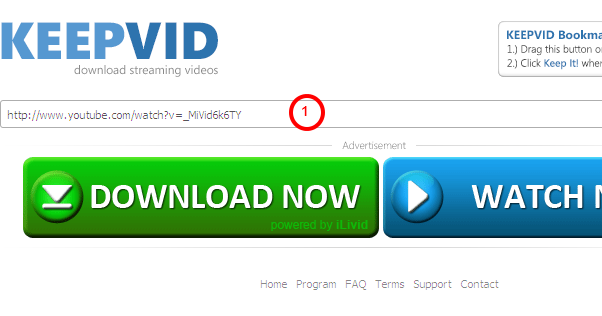
Dalam menyimpan video YouTube kamu perlu namanya aplikasi yang mendukung seperti Keepvid. Sebab, dengan memakai fitur ini kamu akan mudah menyimpan segala video yang diinginkan ke dalam HP ataupun komputer kamu. Keepvid memang dirancang untuk digunakan sebagai media penyimpan video di komputer dan HP . Jika tertarik ingin memakai aplikasi ini, kamu bisa menyimak beberapa langkah di bawah ini.
- Buka YouTube dan cari video yang ingin di download
- Copy link video YouTube tersebut
- Buka situs keepvid.site, kemudian paste ke kotak pada bagian home screen
- Pilih tipe file dan resolusi videonya (MP4 720p atau MP4 1080p)
- Klik tombol download lalu klik tombol download
- Tunggu sampai proses download
BACA JUGA :Youtuber: 9 Cara Menjadi YouTuber Sukses Untuk Pemula
5. Cara download video youtube via Savefrom.net
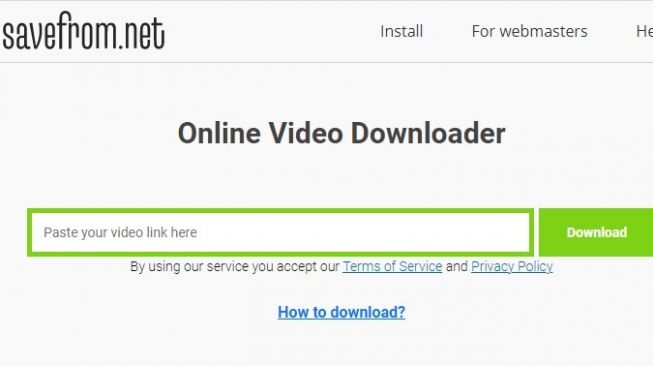
Selain menggunakan aplikasi Keepvid, kamu bisa menggunakan pula aplikasi bernama Savefrom.net. Aplikasi ini sama seperti Keepvid yang berguna dalam menyimpan video yang kamu butuhkan di YouTube. Menggunakan Savefrom.net termasuk yang paling mudah yang bisa kamu lakukan karena fitur ini tidak memiliki tool atau aplikasi tambahan. Sebab, kamu hanya perlu membuka aplikasi Savefrom.net dan memasukkan url video yang kamu inginkan.
Berikut ini langkah mudah dan praktis dalam menyimpan video YouTube menggunakan Savefrom.net dan yang pasti kualitasnya videonya HD.
- Buka Youtube
- Pilih video yang akan di download
- Copy link atau url video yang akan di download
- Buka situs savefrom.net
- Lalu paste link atau url video Youtube yang sudah di copy tadi
- Pilih kualitas video HD (MP4 720)
- Lalu klik download, tunggu hingga muncul opsi pilihan penyimpanan
- Klik ‘Save’ dan tunggu hingga proses download selesai
Meski terlihat mudah dan praktis sayangnya aplikasi Savefrom.net mempunyai kekurangan dalam hal audio. Jadi video yang di download tidak akan disertai dengan suara.
6. Cara download video youtube to mp3 tanpa aplikasi
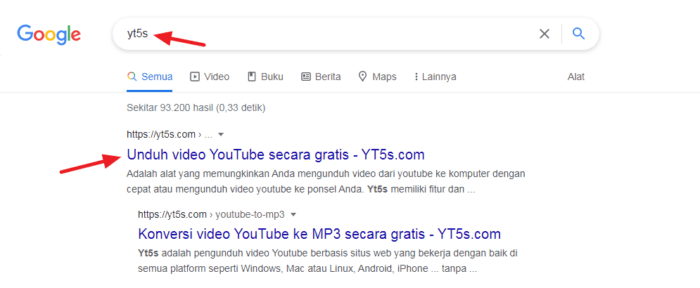
Berikutnya adalah bagaimana cara menyimpan video YouTube ke bentuk MP3 tanpa aplikasi. Sebenarnya sangat banyak sekali fitur-fitur yang menunjang kamu saat menyimpan video ke HP ataupun laptop. Namun rekomendasi pertama yang bisa kamu pakai adalah menggunakan fitur YT5s.com. Bagaimana cara menggunakan fitur ini, mari simak beberapa langkah mudah di bawah ini.
- Copy terlebih dahulu link URL video YouTube yang diinginkan
- Buka situs https://yt5s.com/en12.
- Paste link video YouTube pada kolom yang tersedia pada situs YT5s.com. Lalu ‘Enter’ atau klik “Start”
- Kemudian akan muncul drop down pilihan file video sampai MP3 beserta ukuran
- Pilih pada pilihan file MP3 lalu klik “Get link”
- Klik pada “download”
7. Cara download video youtube to mp3 tanpa aplikasi via Y2mate
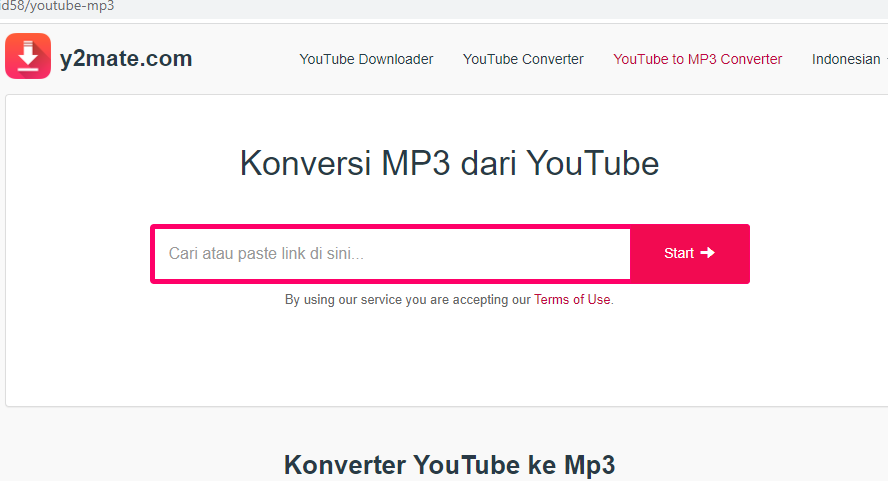
Selain menggunakan YT5s, kamu bisa juga menggunakan fitur Y2mate. YT2mate menawarkan kemudahan juga dalam menyimpan segala video YouTube. Nah untuk kamu yang penasaran bagaimana cara menyimpan video YouTube memakai fitur ini, bisa menyimak beberapa langkah di bawah ini.
- Salin atau copy link URL video YouTube yang ingin diubah menjadi MP3 yang ingin kamu
- Buka situs Y2mate di https://www.y2mate.com/en98.
- Paste link URL video yang sudah kamu copy sebelumnya pada kotak yang tersedia di laman Y2mate.
- Tunggu beberapa saat sampai muncul pilihan menu download
- Klik pada MP3 hanya akan tersedia satu pilihan file dengan satu ukuran file
- Untuk mengunduhnya, Klik ‘Download’ lalu akan muncul kotak informasi dan kamu akan diminta menunggu sampai tombol download
- Jika tombol sudah muncul, klik pada “Download” dan video YouTube akan secara otomatis ter- download dalam bentuk MP3.
Meski sangat mudah dan praktis, namun fitur Y2mate mempunyai beberapa kekurangan. Seperti keberadaan pop-up iklan beberapa kali sehingga kamu harus bersabar ketika akan mengoprasikannya.
8. Cara download video youtube tanpa aplikasi
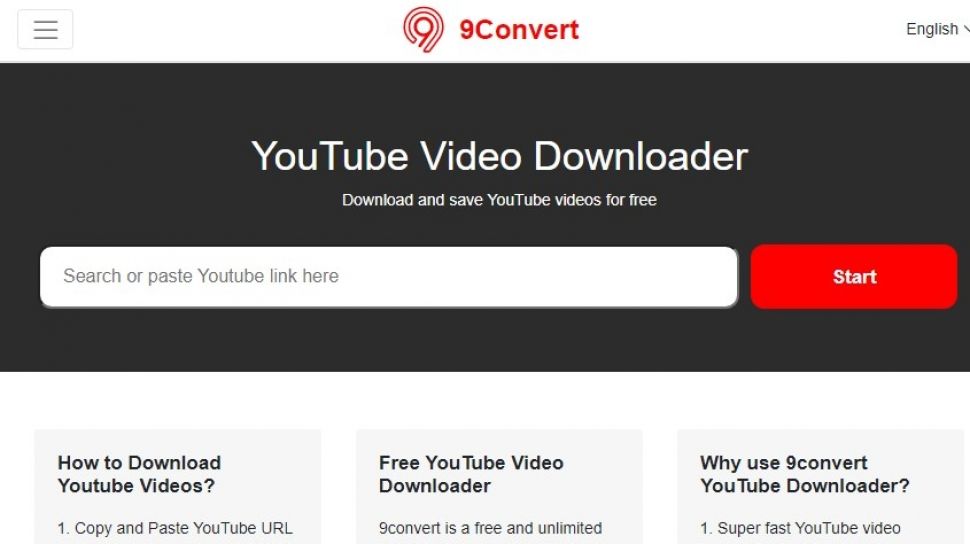
Sekarang kamu tak perlu lagi pusing atau ribet ketika akan men-download video YouTube. Sebab, sekarang ada banyak sekali fitur-fitur tanpa aplikasi yang bisa kamu gunakan dengan mudah dan cepat. Salah satu fitur yang bisa kamu pakai adalah 9 convert yang mana fitur ini memudahkan kita dalam menyimpan video dari YouTube. Penasaran seperti apa cara memakainya, yuk simak ulasan lengkap di bawah ini.
- Kamu harus memilih video yang ada di YouTube terlebih dahulu.
- Lalu copy link url
- Selanjutnya buka 9 convert dan paste link url sesuai yang telah di-copy dalam bar.
- Lalu pilihlah unduh.
- Langkah selanjutnya Kamu tinggal memilih format sesuai yang diinginkan. Seperti MP3, MP4, bahkan sampai 3GP.
- Langkah berikutnya Kamu tinggal klik unduh lalu pilihlah tempat penyimpanan di HP atau laptop.
- Selanjutnya Kamu tinggal menunggu sampai proses download video selesai.
9. Cara download video youtube di android tanpa aplikasi
Tak kalah bagusnya dengan 9 convert, muncul lagi fitur yang bisa dipakai dalam mendownload video YouTube buat kamu pengguna android adalah Clipconverter.cc. Situs ini memberikan layanan dengan mengubah format video YouTube supaya menjadi format MP3 dan M4A. Penasaran bagaimana cara menyimpan video memakai situs ini, yuk simak ulasan lengkapnya di bawah ini.
- Pertama-tama Kamu dapat mengcopy alamat maupun url dari video YouTube yang ingin Kamu unduh
- Kemudian buka situs clipconverter.cc
- Lalu tempel url YouTube pada bagian kotak hitam dengan tulisan video url download
- Klik unduh
- Setelah itu pilihlah format video sesuai yang diinginkan.
- Kemudian tekan tombol start pada bagian bawah agar bisa memulai proses pengunduhan.
- Tunggulah beberapa menit, setelah itu Kamu dapat menonton video di YouTube.
BACA JUGA: Apa Itu Blogger? Ini Penjelasan dan Tips Sukses Memulainya
10. Cara download video youtube via situs 2 Conv.Com
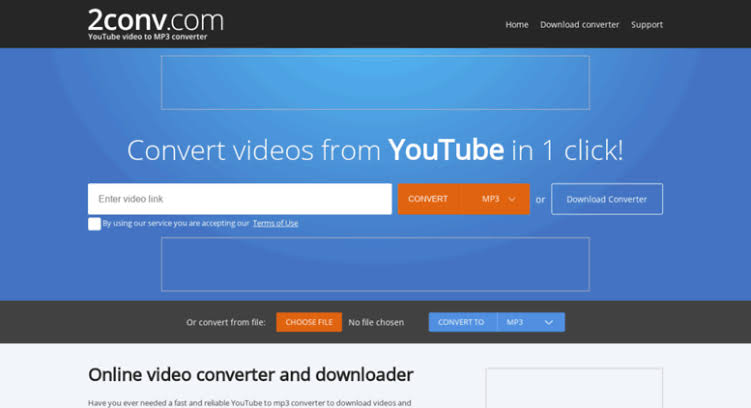
Selanjutnya kamu bisa mengunjungi situs penyedia jasa penyimpan video di 2 Conv.Com. Situs ini tidak berbayar dan gratis secara cuma-cuma saja. Di sini kamu bisa menentukan sendiri format video yang akan di download. Contohnya seperrti MP4, MP3, HD dan AVI untuk video. Situs 2 Conv.Com bisa jadi solusi cara download video YouTube di laptop tanpa aplikasi. Sehingga untuk kamu yang menggunakan laptop, tak perlu bingung soal situs apa yang bisa digunakan.
Penasaran seperti apa cara menggunakan situs yang satu ini, yuk simak langkah-langkah sederhana yang harus kamu simak di bawah ini.
- Kamu diharuskan untuk memiliki url video YouTube yang ingin didownload. Caranya dengan membuka YouTube lalu copy bagian url-nya.
- Setelah itu buka situs 2conv.com.
- Nantinya akan muncul kolom kosong dan Kamu dapat menempelkan alamat tersebut.
- Lalu carilah tombol
- Jika sudah menemukannya maka tunggulah beberapa saat hingga muncul judul video YouTube sesuai yang hendak didownload.
- Setelah itu tekan tombol download lagi. Letaknya ada di bagian bawah judul.
- Selanjutnya Kamu tinggal menunggu agar proses unduhan video selesai.
11. Tubninja.net
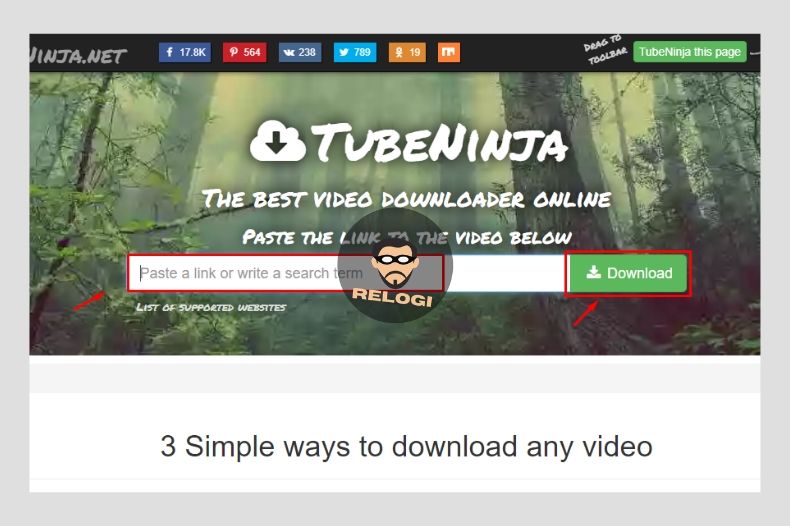
Berikutnya ada situs lain yang bisa kamu pakai mendownload video YouTube yaitu Tubninja.net. Jika menggunakan situs ini, kamu akan menentukan pilihan ukuran video yang ingin diunduh. Tubninja.net sebagai solusi cara download video youtube di laptop tanpa aplikasi. Yuk simak beberapa langkah di bawah ini.
- Copy link video dari YouTube.
- Kemudian langsung buka situs tubeninja.net.
- Pastelink video dari YouTube yang sudah di-copy sebelumnya pada bagian kolom url yang tersedia.
- Lalu Kamu tinggal klik tombol downloadsaja agar bisa segera mengunduh video tersebut.
- Nantinya otomatis layar akan memunculkan judul dari video yang ingin didownload dan Kamu tinggal menunggu sampai proses pengunduhan selesai.
- Jika sudah selesai, otomatis video akan tersimpan di memori perangkat dan Kamu dapat membukanya.
BACA JUGA: 12 Aplikasi Screen Recorder PC Gratis & Ringan, Terbaik 2022
12. Deturl.com

Selain situs Tubninja.com, kamu bisa menggunakan situs lainnya yaitu Deturl.com. Situs ini memberikan kemudahan untuk kamu men-download video YouTube tanpa ribet. Nah, seperti apa apa cara menggunakannya, yuk simak ulasannya di bawah ini.
- Silakan salin atau copy alamat video YouTube.
- Lalu tempel ke compada bagian kotak yang tersedia.
- Lalu tinggal Kamu klik tombol download video dan otomatis akan muncul tampilan gambar maupun URL Youtube.
- Kamu dapat mengunduh sesuai format yang Kamu inginkan. Contohnya seperti flv, MP3, video MP4, atau yang lainnya.
- Kemudian tunggu sampai proses selesai.
13. Yout.com

Ingin mendownload video youtube tanpa pusing dan ribet, mungkin bisa menggunakan situs bernama Yout.com. Yout.com memberikan 3 pilihan format yang bisa disesuaikan dengan kebutuhhan. Penasaran bagaiaman cara download video youtube ke galeri HP menggunakan Yout.com, yuk simak ulasannya di bawah ini.
- Paste link atau url video yang sudah kamu copy dari YouTube.
- Jika sudah tinggal klik kotak biru bawah dengan tulisan format ke MP4.
- Apabila Kamu sudah menentukan video MP4 maka tunggulah sampai beberapa menit agar proses pengunduhan video dari YouTube selesai.
14. Menambahkan PWN
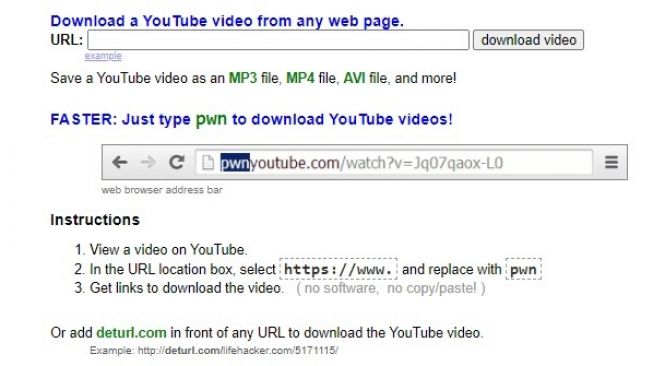
Mungkin beberapa orang belum mengetahui PWN bisa dipakai sebagai cara download video YouTube tanpa aplikasi di laptop dan HP. Namun sebenarnya, situs ini bisa membantu kamu menyimpan video di HP atau laptop. Jika kamu penasaran dengan cara menggunakannya, yuk simak ulasannya di bawah ini.
- Silakan membuka browser yang ada di smartphone terlebih dahulu.
- Lalu masuklah ke aplikasi YouTube.
- Kamu bisa langsung mengunjungi video yang ingin diunduh.
- Di bagian URL Kamu dapat menambahkan pwn.
- Otomatis nantinya link akan berubah menjadi com
- Kamu akan diarahkan ke situs tersebut agar bisa menentukan pilihan resolusi videosesuai yang diinginkan.
- Jika sudah selesai otomatis video yang terunduh akan tersimpan di memori smartphone.
15. Lilsubs.com
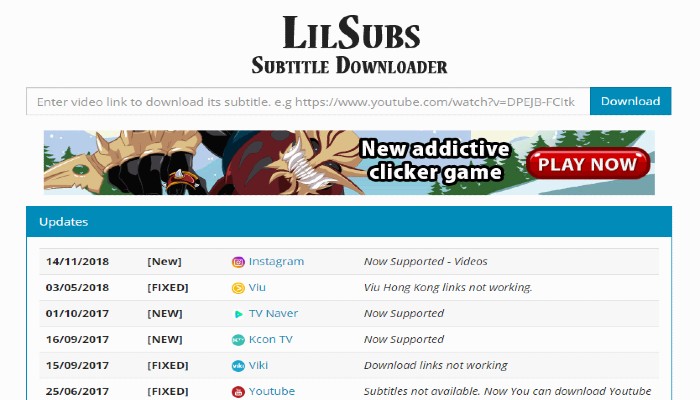
Cara download video YouTube di android tanpa aplikasi yang terakhir adalah menggunakan Lilsubs.com. Situs ini sangat mudah kamu pakai dalam menyimpan video dari YouTube ke galeri HP kamu. Penasaran seperti apa caranya yuk simak ulasannya di bawah ini.
- Buka laman lilsubs.com melalui browser di ponsel atau PC
- Masukkan link atau URL video Youtube yang akan kamu download
- Klik ‘download’
- Akan muncul beberapa pilihan format video atau mp3 yang akan diunduh beserta kualitasnya
- Pilih format video yang kamu inginkan, akan muncul tab baru
- Klik kanan pada video, kemudian klik ‘save as’
- Jika kamu akan men-download subtitle sekaligus, akan muncul beberapa bahasa pada subtitle (seperti yang tersedia di video asli YouTube).
Itulah beberapa rangkuman cara download video YouTube yang mudah dan praktis serta tak perlu memakai aplikasi. Semoga ulasan ini membantu Sedulur yang sedang punya keinginan menonton video YouTube gratis tanpa perlu keluar biaya Internet. Selamat mencoba
Sedulur yang membutuhkan sembako, bisa membeli di Aplikasi Super lho! Sedulur akan mendapatkan harga yang lebih murah dan kemudahan belanja hanya lewat ponsel. Yuk unduh aplikasinya di sini sekarang.
Sementara Sedulur yang ingin bergabung menjadi Super Agen bisa cek di sini sekarang juga. Banyak keuntungan yang bisa didapatkan, antara lain mendapat penghasilan tambahan dan waktu kerja yang fleksibel! Dengan menjadi Super Agen, Sedulur bisa menjadi reseller sembako yang membantu lingkungan terdekat mendapatkan kebutuhan pokok dengan mudah dan harga yang lebih murah.



